「Kindle端末って本当に必要?スマホのKindleアプリで十分じゃない?」
「読書頻度もそれほど高くないのに、わざわざ専用端末を買う意味があるのかな…」
このような疑問はありませんか?
 しゅん
しゅんスマホで電子書籍を読めるのに、なぜ別の端末にお金を出す必要があるのか迷いますよね!
特に普段からスマートフォンを愛用していて、できるだけ持ち運ぶガジェットを減らしたい方、読書習慣がまだ定着していない方にとって、Kindle端末の必要性は悩ましいところです。
実は僕も同じような疑問を抱えていて、在宅勤務中の休憩時間や移動中にスマホで電子書籍を読んでいましたが、目の疲れや集中力の問題が気になっていました。
 しゅん
しゅんそこでKindle端末は本当に必要なのか?スマホとの違いはどれほどあるのか?を確かめるため、Kindle Paperwhiteを実際に購入して徹底的に比較検証してみました。
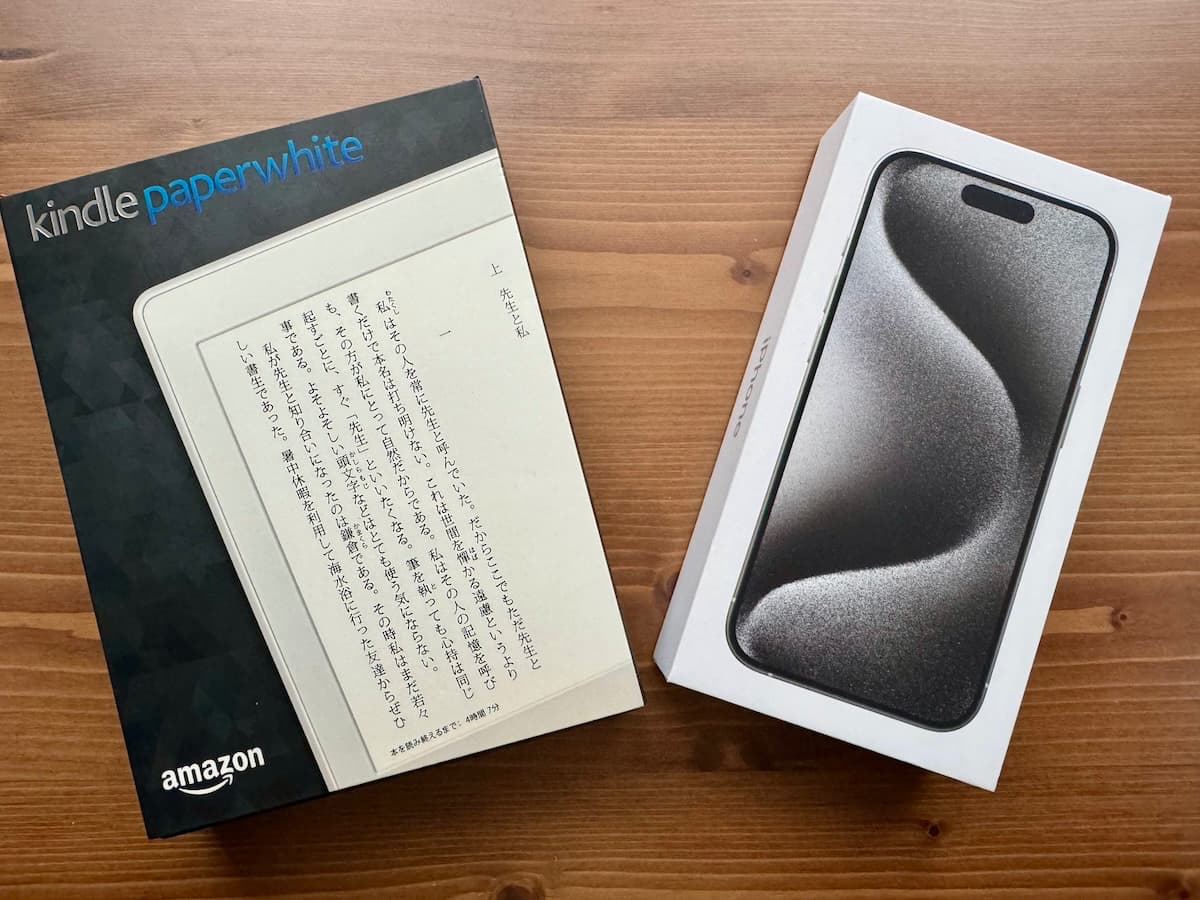
実際に使ってみた結論から言うと、Kindle端末は読書体験の質と目の疲労軽減させる効果はスマホとは大きな違いがあり、読書習慣を定着させたい人には投資する価値があります。
 しゅん
しゅん特に長時間の読書でも目が疲れにくいE-inkディスプレイの効果は想像以上で、集中力の持続時間やページめくりの快適さもスマホとは別次元の体験でした。
そこでこの記事では、僕自身がKindle端末とスマホの両方で実際に読書を続けた体験から、それぞれのメリット・デメリット、どんな人にKindle端末が必要で、どんな人にはいらないのかを正直にレビューしていきます。
- Kindle端末は入らない?スマホで十分?
- Kindle端末の全モデルを比較
- Kindle端末のメリット・デメリット
- 利用別のおすすめKindle
Kindle端末の購入を迷っている方、スマホで十分かどうか悩んでいる方は、参考にしてみてください。

- 家電選びの基準は、”ワクワク”できるかどうか!
- 新機能や便利に使える機能を持つテレビや最新の家電が好き
- 自宅や部屋をきれいに保つロボット掃除機やクリーナー、空調家電もお気に入り
- 実際に使って感じた魅力や、便利な使い方などを詳しくレポートしています。
【結論】Kindle端末はいらない?スマホで十分?【読書に集中したいならKindle端末は「買い」である】

まず最初にここだけ読めばわかる結論からお伝えします。
 しゅん
しゅんKindle端末は、読書に集中したい人、月に数冊以上の本を読みたい人にとって間違いなく「買い」で、後悔する可能性は非常に低いでしょう。
- スマホのように通知やSNSの邪魔がなく読書に集中できる
- E-inkディスプレイの効果で目の疲れが大幅に減る
- 最新モデルでは古いKindle端末のように動作が遅いイライラが減った
スマホは最高の万能デバイスですが、読書においては「集中力の最大の敵」になる印象があります。
 しゅん
しゅん具体的には、ひっきりなしに来る通知、SNSの誘惑、そして液晶画面が発するブルーライトによる目の疲れなどスマホで読書していると、集中を邪魔する多くの誘惑が多いと思いませんか?
実際に僕自身、スマホとKindle Paperwhiteの両方で読書を続けてきましたが、その体験の質は全く異なります。
Kindle端末を利用した方が、確実に集中力は増しますし、読書を終えた時の満足度も大きく違います。
 しゅん
しゅんもちろん、移動中の数分間にニュースを読む、たまに漫画を読むといった使い方であれば、スマホで全く問題ありません。
しかし、もしあなたが「月に数冊の本をじっくり味わいたい」「読書を通じて自己投資したい」と少しでも考えているなら、その体験の質はKindle端末によって劇的に向上しますよ。
僕自身、読書の質や読み終えた後の理解度を考えると、Kindle端末の方が絶対にいいな!って思います。
Kindle PaperwhiteやScribeなどの端末の違いを比較【ディスプレイやサイズと重さ、付加機能】
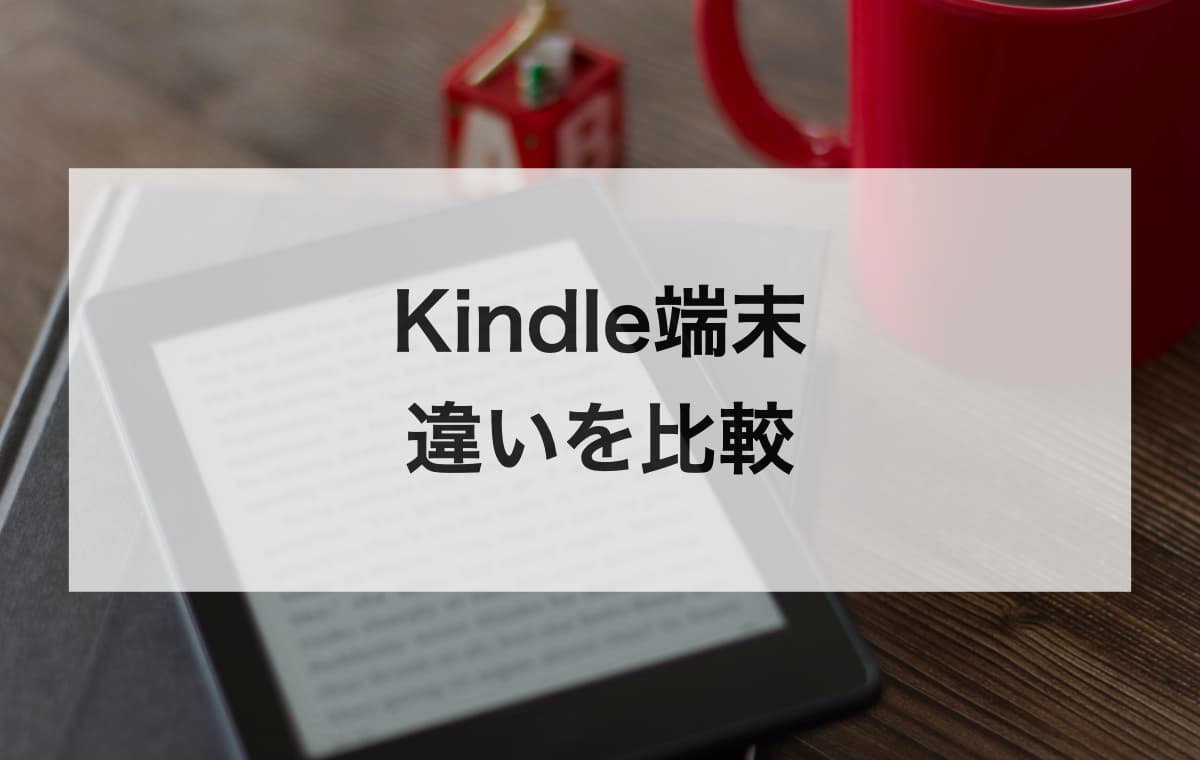
それでは順番にKindle端末3種類の違いを比較していきます。
 しゅん
しゅん2025年に発売されている現行Kindle端末の違いをまとめると、下記のようになります。
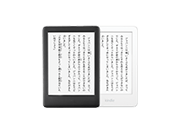  Kindle(無印) | 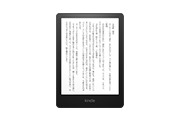  Kindle Paperwhite |   Kindle Scribe | |
|---|---|---|---|
| ディスプレイサイズ | 6インチ | 7インチ | 10.2インチ |
| 解像度 | 300ppi | 300ppi | 300ppi |
| フロントライト | LED 4個 | LED 17個 | LED 35個 |
| ストレージ容量 | 16GB | 16GB | 16GB/32GB/64GB |
| 充電ポート | USB-C | USB-C | USB-C |
| 色調調節ライト | |||
| 防水機能 | IPX8 | ||
| 手書き機能 | |||
| サイズ(mm) | 158×108×8.0 | 177×124×8.1 | 196×230×5.8 |
| 重量 | 158g | 205g | 433g |
| バッテリー | 最大6週間 | 最大12週間 | 最大12週間 |
| 価格(広告なし) | 19,980円 | 27,980円 | 64,980円〜 |
| 購入する | 購入する | 購入する |
 しゅん
しゅんこの表を見ると、価格と機能のバランスでKindle Paperwhiteが「優等生」的な位置づけありそうです。
ディスプレイ【大画面はKindle ScribeだがKindle Paperwhiteも負けてない】
まず最初にディスプレイから比較していきます。
 しゅん
しゅんディスプレイサイズが一番大きいのはKindle Scribeで、10.2インチの大画面ディスプレイを搭載しています。
\\ディスプレイの比較//
| ディスプレイサイズ | 解像度 | 文字の鮮明さ | |
|---|---|---|---|
| Kindle(無印) | 6インチ | 300ppi | ◎ |
| Kindle Paperwhite | 7インチ | 300ppi | ◎ |
| Kindle Scribe | 10.2インチ | 300ppi | ◎ |
2025年現在のKindle端末は、すべて300ppiの高解像度ディスプレイを搭載しているため、文字の鮮明さに差はありません。
 しゅん
しゅんこれは以前のモデルから大幅に改善された点です。
Kindle Paperwhiteの7インチディスプレイは、6インチの無印Kindleと比較すると一回り大きく、より多くの文字を一度に表示できるため読書効率が向上します。
一方、Kindle Scribeの10.2インチは圧倒的な大画面で、漫画や図表を多用する書籍、PDFファイルの閲覧に最適です。
 しゅん
しゅんただし、小説などの文字中心のコンテンツでは、逆に大きすぎると感じる場合もあるかも知れません。
サイズや重さ【一番軽いのは無印のKindleで、持ち運びに最適】
次にサイズや重さを比較していきます。
 しゅん
しゅん一番軽いのは無印のKindleで、わずか158gと文庫本並みの軽さです。
WWサイズや重量の比較//
| サイズ(mm) | 重量 | 持ち運びやすさ | |
|---|---|---|---|
| Kindle(無印) | 158×108×8.0 | 158g | ◎ |
| Kindle Paperwhite | 177×124×8.1 | 205g | ○ |
| Kindle Scribe | 196×230×5.8 | 433g | △ |
とにかく軽い端末が欲しい場合や、通勤・通学での持ち運びを重視する場合は、無印のKindleが一番おすすめです。
Kindle Paperwhiteは205gと、無印より47g重くなりますが、それでも文庫本程度の重量なので日常使いでは問題ありません。
 しゅん
しゅん防水機能や色調調節ライトなどの追加機能を考えると、この重量増は許容範囲内でしょう。
一方、Kindle Scribeは433gと他のモデルの2倍以上の重量があります。これはタブレット並みの重さなので、長時間の手持ち読書には不向きですが、机に置いて使用する場合は問題ありません。
付加機能【高機能なのはKindle ScribeだがKindle Paperwhiteも十分優秀】
次に付加機能について比較していきます。
 しゅん
しゅん最も多機能なのはKindle Scribeで、手書き機能が最大の特徴です。
\\主要機能の比較//
| 色調調節ライト | 防水機能 | 手書き機能 | 充電ポート | |
|---|---|---|---|---|
| Kindle(無印) | USB-C | |||
| Kindle Paperwhite | IPX8 | USB-C | ||
| Kindle Scribe | USB-C |
Kindle Paperwhiteの色調調節ライトは、実際に使ってみると想像以上に便利な機能です。
夜間の読書時に画面を暖色にすることで、目の疲れが大幅に軽減され、睡眠への影響も最小限に抑えられます。
 しゅん
しゅん防水機能(IPX8等級)も、お風呂での読書やプールサイドでの使用を可能にする実用的な機能です。
水深2メートルまで最大60分間の水没に耐えられるため、日常的な水回りでの使用に不安はありません。
Kindle Scribeの手書き機能は、付属のスタイラスペンでメモを取ったり、PDFに注釈を加えたりできる革新的な機能です。
 しゅん
しゅん学習や仕事での活用を考えている方には、この機能だけでも投資価値がありそうです。
また全モデルでUSB-C充電に対応しているため、他のガジェットとケーブルを統一できる点も地味に便利です。
価格【コスパ重視なら無印、バランス重視ならPaperwhite】
最後に価格で比較していきます。
 しゅん
しゅん価格を最優先するなら無印のKindle、価格と機能のバランスを重視するならKindle Paperwhiteがおすすめです。
\\価格比較(2025年現在)//
| 定価 | コストパフォーマンス | |
|---|---|---|
| Kindle(無印) | 19,980円 | ◎ |
| Kindle Paperwhite | 27,980円 | ○ |
| Kindle Scribe | 64,980円〜 | △ |
定価で比較すると上記のような価格になりますが、Kindle端末はAmazonのセール時期に大幅に値引きされるのが特徴です。
 しゅん
しゅん例えば、2025年のプライムデーでは下記のようにセール価格が公表されています。
- Kindle(無印)⇒14,980円(5,000円OFF)
- Kindle Paperwhite⇒20,980円(7,000円OFF)
- Kindle Scribe⇒46,980円(10,000円OFF)
 しゅん
しゅん急いでいない場合は、セールタイミングを狙うのがおすすめです。
価格差を機能差と照らし合わせると、8,000円の差で防水機能や色調調節ライト、より大きな画面が手に入るKindle Paperwhiteは、多くの人にとって「ちょうど良い投資」と言えるでしょう。
一方、Kindle Scribeは価格が6万円台と高額になりますが、手書き機能と大画面を活用した学習や仕事での生産性向上を考えると、該当するユーザーにとってはメリットがあると言えます。
Kindle端末を購入するメリットとは?【実際に使ってわかった6つの良いところ】
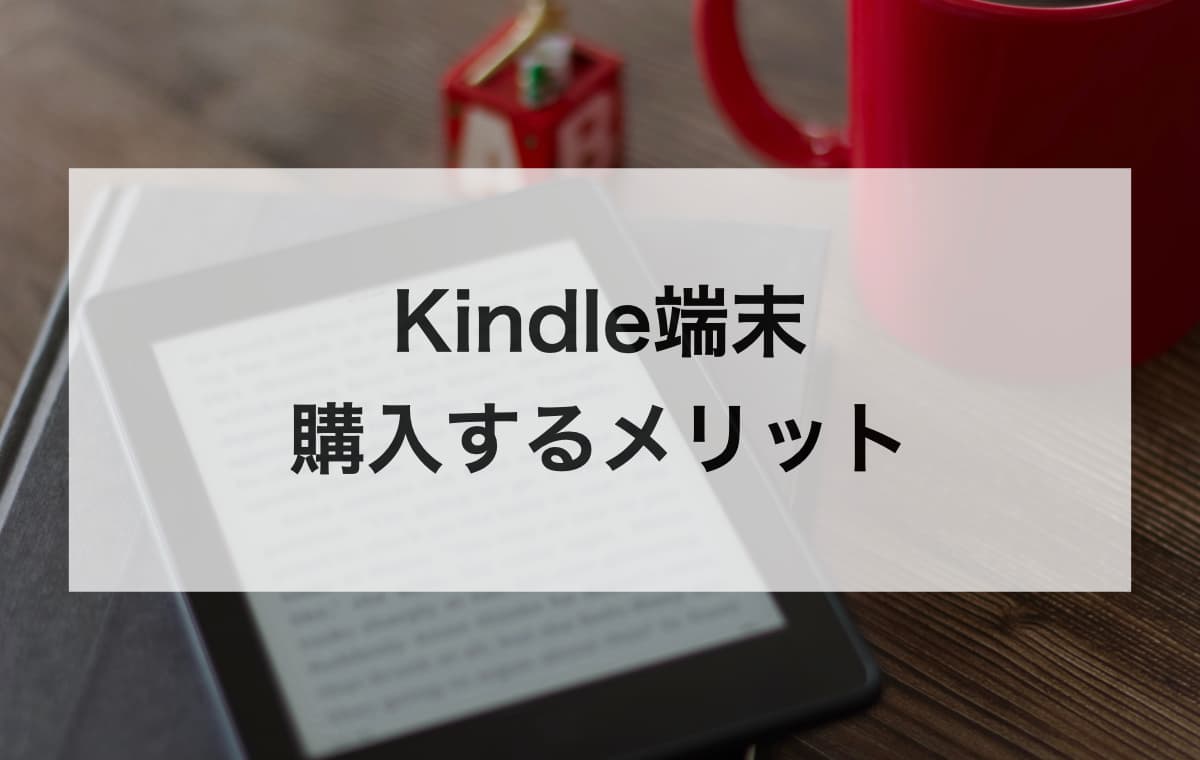
次にKindle端末を使ってよかった点を解説していきます。
 しゅん
しゅん実際に使ってよかったポイントは下記の通りです。
- バッテリーの持ちが良く、スマホの充電が減らないのは魅力的
- 防水・軽量設計でお風呂で使っても安心
- E-Inkで目に優しい視認性がよく、疲れは大きく減る
- 読書専用で没入できて、集中力はスマホより続く
- ハイライト・辞書・ノート機能は紙よりも便利
- Prime Reading/Kindle Unlimitedとの相性は良い
順番に解説します。
バッテリーの持ちが良い【スマホの充電が減らないのは魅力的】
Kindle端末の最大の魅力の一つが、圧倒的なバッテリー持続時間です。
 しゅん
しゅん公式スペックでは「最大6〜12週間」とされていますが、僕のKindle Paperwhiteでは、毎日30分〜1時間の読書で約3〜4週間は充電不要で使用できています。
多い日は何時間も利用しても、充電はたまに思い出した時にする程度で、読書中にバッテリーが切れたことは一度もありません。
Kindle端末自体の充電回数が減るのは大きなメリットですし、スマホの充電を減らさずに使える点は大きな魅力です。
 しゅん
しゅん例えば長時間の移動や旅行時に、「読書でスマホのバッテリーを消費してしまい、いざという時に使えない」という心配が一切ないのは、想像以上に安心感があります。
最新モデルでは最大12週間持つとされており、この技術的進化により、Kindle端末はますます実用的なデバイスになっています。
防水・軽量設計【お風呂で使っても安心】
Kindle PaperwhiteはIPX8等級の防水性能により、お風呂でも使える点が魅力です。
 しゅん
しゅん僕自身、お風呂での読書が日課になっていますが、水没を気にせずに使える点は魅力的です。
もちろんKindle Paperwhite以外の無印KindleやKindle Scribeは防水機能がついていない点は注意が必要です。
他にもKindle Paperwhiteは、文庫本とほぼ変わらない軽さ(約150g〜200g)であるため、長時間の読書でも腕が疲れにくく非常に快適性に直結します。
 しゅん
しゅん実際に2時間の連続読書をしても手首や腕の疲労はほとんど感じずに使えるのは、特に厚い単行本との比較では圧倒的なメリットと言えるでしょう。
E-Inkで目に優しい視認性【疲れは大きく減る】
Kindle端末の核となる技術であるE-inkディスプレイは、やはり非常に快適です。
自ら光を発する液晶(スマホやタブレット)とは異なり、紙のように周囲の光を反射して表示するため、目への負担が圧倒的に少ないのです。
 しゅん
しゅん僕がスマホからKindleに切り替えて最も驚いたのが、この目の疲労軽減効果でした。
3時間連続で読書をしても、紙の本と同じような感覚で、目が乾燥したり疲れたりすることがほとんどありません。
他にも屋外での読書においても、E-inkディスプレイの威力は絶大で、直射日光の下でも画面が反射せず、屋外での読書に最適です。
 しゅん
しゅん他にもブルーライトの抑制も大きなメリットで、就寝前の読書でも、ブルーライトを気にせずに読書できる点はメリットだと思います。
読書専用で没入できる【集中力はスマホより続く】
スマートフォンが通知やSNS、他のアプリへの誘惑がいちばんのデメリットであるのに対し、Kindleは読書以外のことができない「読書のための機能」も魅力的です。
 しゅん
しゅん実際に使用していると、Kindleを手に取った瞬間に「読書モード」に切り替わる感覚があります。
LINEの通知も、YouTubeの誘惑も、ネットサーフィンの衝動も一切ないので、集中力の持続時間が劇的に向上します。
通知に邪魔されずに本の世界に集中できるので、小説では物語への感情移入がより深くなり、ビジネス書ではより深く理解することができます。
 しゅん
しゅんこのように読書に集中できる点は、スマホだけを使っているとなかなか理解できないメリットだと思います。
ハイライト・辞書・ノート機能【紙よりも便利】
Kindleのハイライト機能では、気になった箇所に簡単にマーカーを引き、メモを残すことができます。
これらの記録は「My Notebook」機能で一元管理され、後から見返すのが非常に簡単です。
 しゅん
しゅん僕はビジネス書を読む際に、重要なポイントをハイライトし、そこに自分なりの解釈や実践方法をメモしています。
読了後に「My Notebook」を見返すだけで、その本に書かれていた内容を効率的に復習できるのです。
他にも辞書・Wikipedia連携機能や全文検索機能も読書体験を大きく向上させます。
 しゅん
しゅんわからない単語や人名を長押しするだけで、その場で意味を調べられるため、読書の流れを止めずに知識を深められる点は紙の本にはないメリットです。
Prime Reading/Kindle Unlimitedとの相性は良い
Kindle端末の価値を最大化するのが、Amazonのサービスとの連携です。
Kindle Unlimitedは月に1〜2冊の本を読むだけで簡単に元が取れる計算になり、新刊のビジネス書が1,500円、小説が800円程度であることを考えると、月額980円は非常にお得です。
| 項目 | Prime Reading | Kindle Unlimited |
|---|---|---|
| 月額料金 | 追加料金なし (Prime会費に含む) | 980円/月 |
| 読み放題対象冊数 | 約1,000冊強 | 約500万冊以上 |
| 主なジャンル | 小説・マンガ・雑誌など 限定的 | 小説・マンガ・実用書・専門書・洋書ほか幅広い |
| 同時ダウンロード上限 | 10冊 | 20冊 |
| タイトル入れ替わり | 少量タイトルが高頻度で更新 | 大量タイトルが月次で更新 |
| 無料体験 | Prime 30日無料体験に付随 | 30日無料 (キャンペーンで最大3か月) |
| 追加特典 | Prime Video・Musicなど他 Prime特典も利用可 | 読書特化 (他特典なし) |
| 対応端末 | Kindle端末/スマホ/タブレット/PC (両サービス共通) | |
| こんな人向き | Prime会員で 月に数冊ライトに読みたい人 | 月2〜3冊以上読む 幅広いジャンルを深掘りしたい人 |
 しゅん
しゅん僕自身、長くプライム会員なので、追加料金なしで数百冊の本が読み放題になる点は手軽だと思います。
もっと読書したいと言う方は、Kindle Unlimitedに加入すれば、さらに多くの書籍を読むことが可能です。
このようにamazonのサービスとの相性が良いため、プライム会員やKindle Unlimitedの会員なら非常に便利に使えるでしょう。
下記の記事では、Kindle Unlimitedを利用する前に知っておきたい注意点や特徴を紹介しています。
関連記事Kindle Unlimitedをおすすめしない理由とは?【特徴や利用する前に知っておきたい注意点を徹底解説】
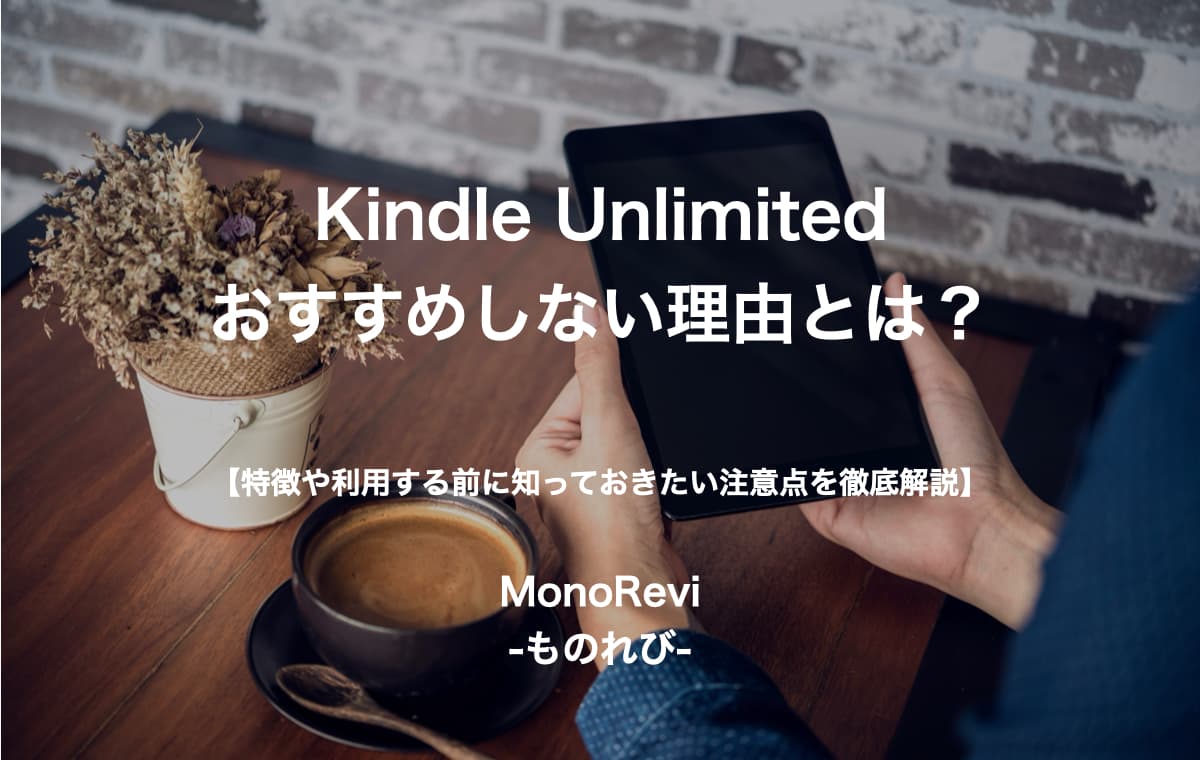
Kindle端末を購入するデメリットとは?【実際に使ってわかった4つの悪いところ】
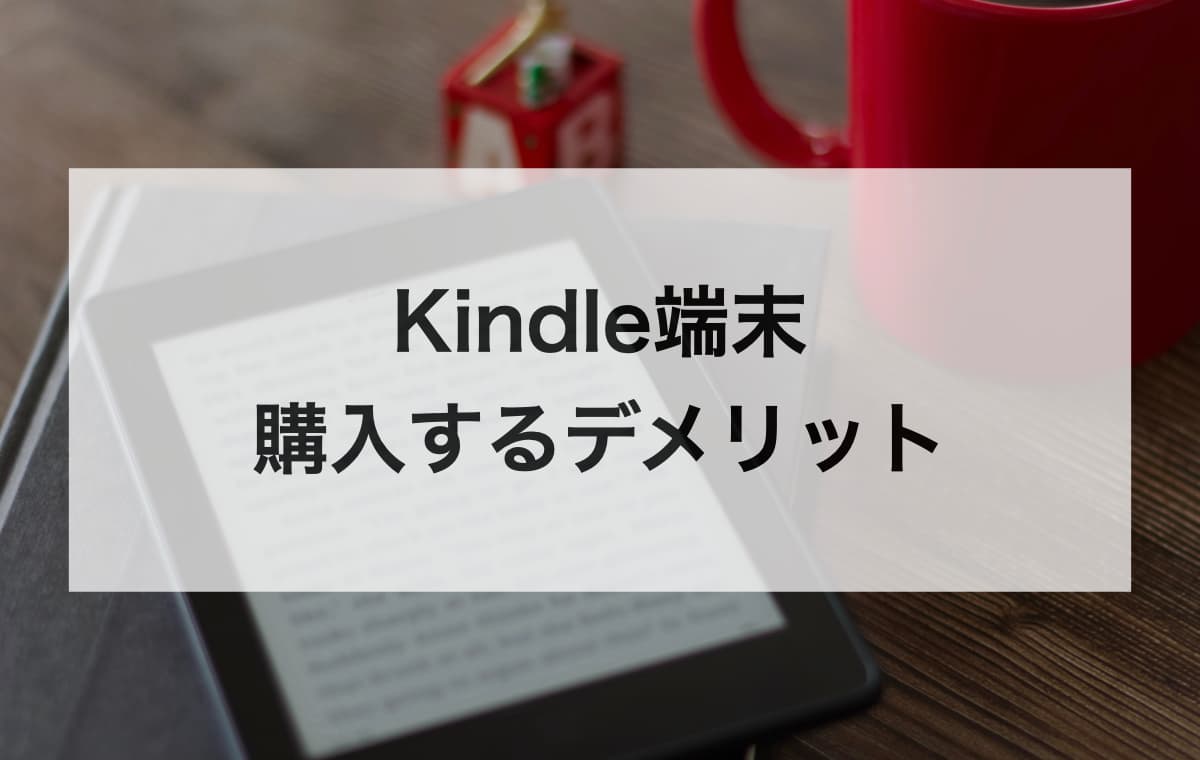
Kindleは読書に最適なデバイスですが、万能ではありません。
 しゅん
しゅん購入後に「こんなはずではなかった」と後悔しないために、知っておくべき弱点を正直に解説していきます。
- 端末価格の高さと積読
- 操作のラグやアプリ制限
- カラーできない表示の限界
- 日本語フォント描画のクセ
順番に解説します。
端末価格の高さと積読の問題
Kindle端末は読書体験の質を高めるための投資とはいえ、端末購入には最低でも1万円以上の初期費用がかかります。
 しゅん
しゅん特に、月に1冊程度しか読まない読書頻度が低い人にとっては、このコストが大きな負担となる可能性があります。
\\Kindle端末の価格帯//
| モデル | 定価 | 1年間で読む本代との比較 |
|---|---|---|
| Kindle(無印) | 19,980円 | 新書約15冊分 |
| Kindle Paperwhite | 27,980円 | 新書約20冊分 |
| Kindle Scribe | 64,980円〜 | 新書約50冊分 |
 しゅん
しゅん年間15冊以上読まない場合、紙の本を買い続けた方が経済的というケースも考えられます。
手軽にワンクリックで本を購入できるがゆえに、つい不要な本まで買ってしまう「積読」の問題です。
僕自身、Kindle導入後の最初の3ヶ月で、読み切れない量の本を購入してしまった経験があります。
 しゅん
しゅんこのように端末代とは別の、運用上の金銭的デメリットとして認識しておく必要があります。
ただし、Amazonが定期的に実施するビッグセール(プライムデー、ブラックフライデーなど)を狙うことで、初期費用を大幅に抑えることが可能です。
下記の記事では、Amazonのセールはいつがいちばん安いのか?解説しています。
操作のラグやアプリ制限がある
スマートフォンやタブレットの軽快な操作感に慣れているユーザーが、最もギャップを感じやすいのがKindle端末の操作性です。
目に優しいE-inkディスプレイの特性上、画面の書き換え速度は液晶に劣るため、ページめくりやメニュー操作に特有の「ラグ」や「もっさり感」を感じることがあります。
 しゅん
しゅん僕も初めてKindleを使った時は、「あれ?動作が重い?」と感じました。
特にライブラリ画面での書籍選択や設定メニューの操作では、スマホの俊敏さと比較してしまいます。
ただし、最新モデルでは大幅に改善されており、ページめくり速度も0.3秒程度と、読書に支障をきたすレベルではありません。
 しゅん
しゅんより制約があるのがアプリインストールの制限で、Kindle端末は「読書専用」であるため、Google Playなどのアプリストアは利用できません
例えば以下のようなサービスはKindle端末では利用できません。
- 楽天Kobo
- BookLive!
- マンガワン、少年ジャンプ+などの漫画アプリ
- Kindle以外で購入した電子書籍
また使っていると本棚機能(ライブラリ)の使いにくさを感じることがあり、蔵書が増えてくるとライブラリの整理がしにくく、シリーズが順番に並ばないなどの問題があります。
 しゅん
しゅん僕の場合、100冊を超えたあたりから、読みたい本を探すのに時間がかかるようになりました。
コレクション機能である程度整理できますが、直感的とは言えない点はデメリットと言えるでしょう。
カラーできない表示の限界がある
Kindle端末の根本的な制約の一つが、カラー表示に対応していないことで、読むコンテンツの種類を大きく左右する重要な要素として理解しておく必要があります。
 しゅん
しゅんKindle端末のディスプレイは基本的にモノクロ(グレースケール)であり、カラー表示には対応していません。
これにより、色彩が重要なコンテンツの魅力が大幅に損なわれてしまい、下記のように不向きなコンテンツがあります。
- 雑誌(ファッション誌、料理本、旅行ガイドなど)
- 写真集、アート本
- 図解やグラフを多用するビジネス書、学術書
- 絵本、児童書
- カラー版の漫画
 しゅん
しゅん僕も写真が多い雑誌をKindleで購入したことがありますが、完成写真がよく見えず、結局タブレットで読み直すことになりました。
その点を考えると、写真や画像が多い書籍の場合はKindle端末よりもiPadなどのタブレットの方が使い勝手が良いでしょう。
下記の記事では、iPadシリーズの中で一番コンパクトなiPad miniとKindleならどっちがおすすめなのか?解説しています。
関連記事iPad miniとKindleで電子書籍を読書するならどっちがいい?【読みやすさを比較してみた】

日本語フォント描画のクセがある
少しマニアックな話になりますが、読書体験の質にこだわるユーザーにとっては重要なポイントが、日本語フォントの描画特性です。
 しゅん
しゅんフォントの種類やサイズはある程度変更可能ですが、行間や余白の微調整など、より高度なカスタマイズには対応していません。
紙の本のレイアウトの美しさや、高級なタブレットでの読書体験と比較すると、物足りなさを感じる場合があります。
僕も美しい文字組みにこだわりがあるので、最初は「もう少し行間を調整できれば…」と感じることがありました。
 しゅん
しゅんまた、現在の主流モデルは300ppiの高解像度で問題ありませんが、旧世代のモデルや一部の低解像度モデルでは、複雑な漢字のディテールが潰れたり、インクが滲んだように見えたりすることがあります。
文字の美しさにこだわる場合や、小さな文字を多く含む学術書などを読む場合には、解像度の高いモデルを選ぶことが重要です。
読み返し・検索性についても一部制約があり、紙の本のようにパラパラとめくって目的のページを探すことが難しく、全文検索に対応していない漫画や雑誌では、特定のシーンを探し出すのに苦労する場合があります。
 しゅん
しゅんこれらのデメリットを理解した上で、それでも「読書に集中できる環境」「目の疲労軽減」「バッテリー持続」などのメリットが上回ると感じるなら、Kindle端末は良い投資になるでしょう。
買うべきKindle端末はどれ?【利用シーン別おすすめモデル診断】

次に利用シーン別に買うべきKindle端末はどれなのか?おすすめを紹介していきます。
 しゅん
しゅんこの診断では、4つの利用シーンを想定し、それぞれに最適なモデルとその理由を解説します。
とにかくコスパ重視で始めたい人
おすすめモデル:Kindle(無印)
「Kindleに興味はあるけど、いきなり高額な投資はちょっと…」という方には、迷わずKindle(無印)をおすすめします。
19,980円という圧倒的な価格設定でありながら、Kindleを体験するための初期投資を最も抑えられる、まさに「安かろう悪かろう」ではない優秀なエントリーモデルです。
 しゅん
しゅん価格は安くても読書体験の核となる部分は、上位モデルと遜色ありませんでした。
特に注目すべきは、上位モデルと同じ300ppiの高解像度ディスプレイを搭載している点です。
文字がくっきりと読みやすく、小説やビジネス書など文字中心のコンテンツでは、高価なモデルとの違いをほとんど感じません。
また、Kindleの最大の魅力である「目に優しいE-inkディスプレイ」「数週間持続するバッテリー」「通知に邪魔されない読書専用環境」といった基本的なメリットは、すべてこのモデルでも利用可能です。
【Kindle(無印)がおすすめな人】
- 防水機能や色調調節ライトは不要で、とにかく安く始めたい
- 小説やビジネス書など、文字中心の読書がメイン
- Kindleの使用感を試してみたい初心者
- 通勤・通学での持ち運びを重視する(最軽量158g)
 しゅん
しゅん集中できる読書環境を手に入れたいけれど初期投資は抑えたい、という方にとって、まさに「コスパ最強」の入門機と言えるでしょう。
小説も漫画もバランス良く楽しみたい人
おすすめモデル:Kindle Paperwhite
読書のジャンルが多岐にわたる方、特に小説も漫画も両方楽しみたいという方には、Kindle Paperwhiteの「万能性」と「バランスの良さ」が最適です。
無印モデルより一回り大きい7インチのディスプレイが、小説の読みやすさはもちろん、漫画のコマ割りやセリフも快適に読める絶妙なサイズ感を実現しています。
 しゅん
しゅんKindleと比較すると、Kindle Paperwhiteの方が明らかに読みやすく、6インチと7インチの差は想像以上に大きいと感じました。
300ppiの高解像度は、文字だけでなく漫画の繊細な描線もシャープに表現できます。
そのためスマホよりもワンランク上の読書体験を提供してくれます。
\\画面サイズの比較//
| モデル | 画面サイズ | 読書体験 |
|---|---|---|
| Kindle(無印) | 6インチ | 小説◎、漫画△ |
| Kindle Paperwhite | 7インチ | 小説◎、漫画○ |
| Kindle Scribe | 10.2インチ | 小説○、漫画◎ |
【Kindle Paperwhiteがおすすめな人】
- 文字も絵も、どちらも快適に楽しみたい
- スマホよりワンランク上の読書体験をしたい
- 最上位モデルほどの機能は必要ない
- 価格と性能のバランスを重視する
 しゅん
しゅん最も多くの人のニーズに応えられるバランスの取れた選択肢として、迷ったらこのモデルを選んでおけば間違いありません。
お風呂や寝室で読書体験したい人
おすすめモデル:Kindle Paperwhite
「一日の終わりに、最高の環境でリラックスしながら本の世界に浸りたい」という方にとって、Kindle Paperwhiteがいちばんおすすめです。
IPX8等級という高い防水性能により、「お風呂で半身浴をしながら」「キッチンで料理の合間に」「雨の日のベランダで」といった、これまで電子機器の持ち込みをためらった場所でも安心して読書できます。
 しゅん
しゅんまた、色調調節ライト機能による「快眠サポート」も見逃せないポイントです。
これにより、脳の興奮を抑え、心身をリラックスさせながら自然な眠りへと誘うことができるので、睡眠の質を気遣う方にとって、大きなメリットと言えるでしょう。
寝る前の読書シーンでは、画面の色を白から暖かいアンバー(暖色)へ調整できるため、ブルーライトを大幅にカットしながら読書を楽しめます。
【防水・色調調節機能を活かしたい人】
- お風呂でリラックスしながら読書したい
- 寝る前の読書習慣がある
- 屋外(プール、ビーチなど)でも読書を楽しみたい
- 睡眠の質を重視している
 しゅん
しゅん読書を単なる情報収集ではなく「癒やしの時間」にもしたい方には、価格以上の価値があると断言できます。
通学や仕事や学習でメモを取りながら読みたい人
おすすめモデル:Kindle Scribe
「読書を通じて得た知識を、ただ消費するだけでなく、自分の血肉としたい」という方には、Kindle Scribeがおすすめです。
Scribeは単なる読書端末ではなく、「思考を整理し、知識を定着させるためのツール」として設計されており、インプットとアウトプットを一台で完結させることができます。
 しゅん
しゅんビジネス書や専門書を読む際にScribeを使用すると、読みながら直接メモを書き込める利便性は、学習効率を劇的に向上させてくれます。
Scribe最大の特徴である手書き機能により、付属のペンでKindle本や取り込んだPDF資料に直接メモを書き込むことができます。
これは、紙の本に線を引いたり、気づきを書き込んだりするような、能動的で記憶に残りやすい読書を可能にします。
 しゅん
しゅんビジネス・学習シーンでの具体的な活用法として、以下のような使い方が特に効果的です。
【Kindle Scribeの活用法】
- ノート機能: ToDoリストの作成、会議の議事録、アイデアのブレインストーミング
- PDFへの書き込み: 仕事の資料や学術論文に直接ハイライトや注釈を追加
- 学習記録: 読書ノートや復習用メモの一元管理
- アイデア管理: 思いついたアイデアの即座な記録と整理
 しゅん
しゅん特にPDFへの書き込み機能は、大量の紙を印刷・管理する手間から解放され、ペーパーレス化と学習効率の向上に直結します。
【Kindle Scribeがおすすめな人】
- 学生、ビジネスパーソン、研究者
- インプットとアウトプットを一台で完結させたい
- PDF資料への書き込みが必要
- 読書を通じた生産性向上を重視する
 しゅん
しゅん価格は64,980円からと高額ですが、読書端末と電子ノートを一台に集約したい方にとって、Scribeは価格以上のメリットがある「思考ツール」として機能してくれるでしょう。
Kindle端末を購入する前に知っておきたい注意点【Q&A】

最後にKindle端末を購入する前に知っておきたい注意点を解説していきます。
 しゅん
しゅん簡潔にQ&A形式で紹介します。
USB-C充電は必須?
利便性を考えるならUSB-C対応モデルがおすすめです。
最新のKindleモデルはUSB-Cに対応しており、多くのスマートフォンやノートPCなど、他のガジェットと充電ケーブルを統一できるメリットがあります。
中古などで旧モデルを検討する場合、Micro USB端子の可能性があることに注意し、「ケーブルを複数種類管理する手間を許容できるか」という視点で判断してください。
旧モデルを買うのはアリ?
コストを抑えられる大きなメリットがありますが、性能面での妥協や劣化のリスクも伴います。
旧世代のモデルは、最新モデルに比べてページめくりのレスポンスが遅かったり、ディスプレイの解像度が低かったりする可能性があります
快適な読書体験を長く楽しみたいのであれば、セール時期を狙って最新モデルを購入する方が結果的に満足度は高いでしょう。
容量はどれくらい必要?漫画好きの目安は?
小説などの文字中心の本はファイルサイズが小さく、漫画は大きいという違いがあります。
文字中心の読書家なら、最小容量の16GBモデルで十分です。
数千冊の本を保存可能であり、容量不足に悩むことはほとんどないでしょう。漫画を多く読む人は、ファイルサイズが大きいため、より大きな容量(32GBなど)のモデルを選ぶと安心です。
まとめ
Kindle端末はいらない?電子書籍はスマホで十分?について解説しました。
 しゅん
しゅん読書という点で考えるとKindle端末を利用するのが圧倒的に便利です。
Kindle端末は読書に最適化された画面サイズなので読みやすく、E Ink技術を採用しており目が疲れにくい点が魅力です。
しかも数年前に比べて、Kindle端末は大幅に性能が上がっているので、以前よりも使い勝手が良くなりました。
| 新モデルの印象 | 旧モデルの印象 |
|---|---|
| スムーズなページ送りや切り替わり 動作がサクサクで快適に使える 画面がキレイで見やすい ダウンロードのスピードが早い | ページ送りや画面の切り替えが早い 動作がカクカクしていて違和感が強い 解像度が低くて、昔のゲームみたい ダウンロードのスピードが遅い |
 しゅん
しゅんそのため読書に集中したい方は、Kindle端末を購入したほうが快適に本を読むことが出来ます。
しかも、現在は3種類のKindle端末が発売されているので、自分の使い方に合わせて選ぶことが出来ます。
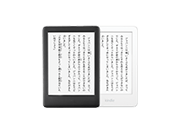  Kindle(無印) | 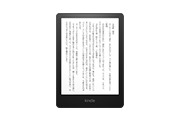  Kindle Paperwhite |   Kindle Scribe | |
|---|---|---|---|
| ディスプレイサイズ | 6インチ | 7インチ | 10.2インチ |
| 解像度 | 300ppi | 300ppi | 300ppi |
| フロントライト | LED 4個 | LED 17個 | LED 35個 |
| ストレージ容量 | 16GB | 16GB | 16GB/32GB/64GB |
| 充電ポート | USB-C | USB-C | USB-C |
| 色調調節ライト | |||
| 防水機能 | IPX8 | ||
| 手書き機能 | |||
| サイズ(mm) | 158×108×8.0 | 177×124×8.1 | 196×230×5.8 |
| 重量 | 158g | 205g | 433g |
| バッテリー | 最大6週間 | 最大12週間 | 最大12週間 |
| 価格(広告なし) | 19,980円 | 27,980円 | 64,980円〜 |
| 購入する | 購入する | 購入する |
 しゅん
しゅん価格と性能のバランスが取れているKindle Paperwhiteを中心に、価格や付加機能を見比べて選ぶと良いでしょう。
また、購入する時はAmazonのセールを活用すると、よりおトクに購入することができます。
是非参考にしてみてくださいね!






